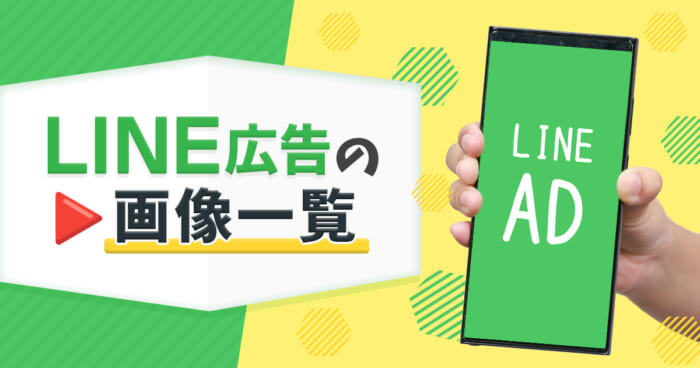この記事ではカスタムイベントをGTMで設定する方法とCVの測定方法を解説します。
Meta広告(Facebook広告)のカスタムイベントは、標準イベントでカバーできないことを補ってくれます。しかし、初めての方は設定が複雑でわかりにくいかもしれません。
タガタメではカスタムイベント設定を含めた、GTMの設定代行・支援を行っております。GTMの設定、に課題を抱えていらっしゃる方はお気軽にご相談ください。⇒GTMの無料相談はこちらから
目次
Meta広告(Facebook広告)のカスタムイベントとは

Meta広告(Facebook広告)には、標準イベントとカスタムイベントがあります。それぞれの違いにを以下で解説します。
標準イベント
標準イベントはFacebookにあらかじめ定義されているイベントで、「コンバージョンの記録」、「コンバージョンへの最適化」、「オーディエンスの作成」などに利用が可能です。
カスタムイベント
一方のカスタムイベントは、標準イベントでカバーできない箇所を補うことが可能になっています。一例として「TELタップ」、「LPスクロール100%」など、記録したいアクションの名前を設定できます。
カスタムイベントの利用用途としては標準イベント同様に「コンバージョンの記録」、「コンバージョンへの最適化」、「オーディエンスの作成」に利用できます。ただ、カスタムイベントを最適化やアトリビューションに使用するためには、カスタムイベント=カスタムコンバージョンとMeta広告(Facebook広告)管理画面で定義する必要があります。
定義を完了することで、管理画面の列としてカスタムイベントが表示され、コンバージョンとして数値確認をおこなうことができるようになります。
カスタムイベントに必要なFacebookピクセルとは

Facebookピクセルは、WEBサイトのデータを収集するために必要なコードです。ピクセルによってサイト訪問者をトラッキングし、広告ターゲティングに活用していきます。カスタムイベントを設定する際にも、FacebookピクセルがWEBサイトに導入されていることが前提なので、必ず設定する必要があります。
Facebookピクセルの作成方法
ピクセルの設定には、いくつかの手順が必要ですが、それほど難しくはありません。まずはMeta広告(Facebook広告)の管理画面に入ったら「その他のツール」から、「イベントマネージャ」を選択。「新しいデータをリンクする」画面になったら、「WEB」を選びます。そうすると、リンク方法の選択画面になるので、そこで「Facebookピクセル」を選択してください。あとはピクセルに名前をつければ完了です。
設定ができたら、ピクセルをWEBサイトに設置していきます。「イベントマネージャ」を開いて先ほど作成したピクセルを選択して「ピクセルの設定を続行」ボタンを押してください。すると、ピクセルの取得方法を選択する画面になるので「コードを手動でインストール」を選びます。ピクセルのベースコードが表示されるのでこれをコピーし、WEBサイト内の<head>内に記述してください。このときGoogleタグマネージャ(GTM)を利用すれば、HTMLの編集知識がなくても設置できます。
※関連記事:Meta広告(Facebook広告)とは?運用方法や特徴を簡単解説
GTMを使用したMeta広告(Facebook広告)のカスタムイベント設定手順

Meta広告(Facebook広告)のカスタムイベントの設定手順のざっくりした流れは「ベースコードの設置」と「カスタムイベントの設定」になります。以下でそれぞれを解説します。
ベースコードを設置する
まずはベースコードを設置しましょう。これはすべてのベースとなるコードで、サイトを訪れたユーザーの行動履歴が記録されるため、これがないとイベントやCVの計測などができません。
設定方法はMeta広告(Facebook広告)の「イベントマネージャ」を開きます。左端メニューバーから「イベントマネージャ」を選択。次に左端メニューの「データソース」のアイコンかピクセル名をクリックしてください。
次に「Add Events」をクリックし、展開されたメニューの中から「From a New Website」を選択します。ポップアップが表示されるので、「Install code manually」を選ぶと、ベースコードをコピーできる画面に移行するので、緑色のボタンを押してベースコードをコピーしてください。最後にこれをGTMですべてのページに設定したら設定は完了です。
カスタムイベントを設定する
ベースコードの設定ができたら、次はカスタムイベントの設定です。まずGTMを開いてください。タグの作成画面から「カスタムHTML」を選択し、以下のコードを貼り付けましょう。
<script>??fbq(‘trackCustom’, ‘tel’);?</script>
イベントタグの前にベースコードを配置してください。手順は以下のとおりです。
1、「詳細設定」>「タグの順序付け」と順にメニューを展開。
2、イベントタグの前にベースコードを配信するように設定。
さらにトリガーの設定も忘れないようにしましょう。
※関連記事:Googleタグマネージャー(GTM)とは?仕組みと導入メリットを解説
Meta広告(Facebook広告)のカスタムイベントの注意点

Meta広告(Facebook広告)のカスタムイベントの注意点は以下の2点です。運用する際は気を配るようにしてください。
コード内のイベント名の書き換えが必要
カスタムイベントを利用する際、コード内のイベント名を書き換える必要があります。その際「誤って消す必要のないコードを消してしまった」「書き換える場所が違っていた」などのミスも起こりがちになります。
設置する前に、コードを間違えていないかしっかり確認する必要があるでしょう。
カスタムコンバージョンの設定が必要
カスタムイベントを最適化したり、アトリビューションに使うためには、カスタムコンバージョンとMeta広告(Facebook広告)管理画面で定義する必要があります。この作業をやらないと、コンバージョン列に表示されなくなってしまいます。
そうなると、コンバージョン計測としてとして、全く機能しないことになってしまいます。カスタムコンバージョンの設定は忘れないように注意してください。
GTMとカスタムイベントを使用したCVの測定方法

測定するにあたり、GTMアカウント&コンテナ、WEBサイトへのGTMタグ設置、Facebookピクセルコード、Facebookイベントコードを準備してください。
Facebookイベントコードを設置する
計測するアクションに合わせて、確認しやすいイベント名のコードを作成してください。
<script>?fbq(‘track’,‘ここに好きなイベント名‘);</script>
「ここに好きなイベント名」に対して、コンバージョン名を代入してください。
ピクセルコードを設置する
まずワークスペースの「タグ」タブより、新規作成してください。タグタイプの詳細から「カスタムHTML」を選択します。ピクセルタグをコピーペーストし、トリガーに「All Pages」を選択して保存すれば完了です。
イベントコードを設置する
まずは組み込み変数の確認をおこないます。ワークスペースの「変数」から、組み込み変数を選択し、「Page URL」にチェックを入れれば完了です。
ピクセル・イベントコードの発火確認をする
ピクセルが誤って設定されると、正確な計測ができなくなってしまいます。そこでピクセルやイベントコードが正しく設定できているかの確認をおこないます。設定方法は主に2つあります。
イベントマネージャを使う方法
管理画面の「イベントマネージャ」から該当のピクセルを選択し、画面中央下の各イベントがアクティブで、受信できることを確認します。
Meta Pixel Helperを使う方法
Meta社が提供する拡張機能であり、簡単にピクセルの確認をおこなうことができます。以下から入手できます。
カスタムコンバージョンを登録する
Meta広告(Facebook広告)のカスタムコンバージョン設定方法ですが、まずは「イベントマネージャ」を開いてください。画面右上の「作成」ボタンをクリックすると、いくつかの項目がプルダウンで表示されるので、「カスタムコンバージョンを作成」を選択。以下の項目を入力します。
| 設定項目 | 概要 |
| 名前 | 50文字以内で入力。何を計測するためのカスタムコンバージョンなのかわかりやすいネーミングにする。 |
| 説明 | 100文字以内で入力。名前だけでは説明しきれない情報を入力する。 |
| データソース | 使用するFacebookピクセル? (トラッキングしたいサイトに埋め込んだピクセル)を選択する。 |
| コンバージョンイベント | 「標準イベント」または「すべてのURLトラフィック」を選択する。通常は「すべてのURLトラフィック」がおすすめ。 |
| ルール | コンバージョンを適用するURLの条件を設定する。ルールは追加設定も可能。 |
| コンバージョン値を入力 | カスタムコンバージョンに含まれるイベントにコンバージョン値がない場合に設定する。商品の金額などを設定することがおすすめ。※整数で入力し、文字は含まないようにする。 |
※関連記事: 【最新版】Meta広告(Facebook広告)の特徴と最適な画像サイズ一覧
Facebook・instagram広告の成果にお困りではないしょうか?
Facebook・instagram広告では、媒体側の最適化に対してどのようなデータを蓄積するかが大切になってきております。タガタメの事例をまとめた資料を無料ダウンロードいただけます。また広告にまつわるお悩みはお気軽にご相談ください。

- この資料で分かること
- 広告運用でありがちな失敗~なぜ成果がでないのか?
- 支援事例①CVRを高めCV1.5倍を実現
- 支援事例②CPAが5分の1に。きめ細かな運用が決め手に
- 支援事例③LPの改修でCVRが約5倍に
まとめ

Meta広告(Facebook広告)のカスタムイベントをGTMで設定する方法とCVの測定方法を解説しました。最初のうちは少し複雑に感じるかもしれませんが、カスタムイベントの設定は難易度が低いので、この記事を参考にして慣れるようにしましょう。

タガタメの編集部です。読んで頂いた人がすぐ行動できるメディアを目指し、サービス提供を通じて汎用的で皆さんがすぐ使えるノウハウや情報を発信していきます。
おすすめ記事
タガタメでは一業種一社限定の
WEBコンサルティングを提供。
・どんな広告が良いのか悪いのか分からない
・サイト改善してコンバージョン率を上げたい
・担当者への要望がなかなか反映されない
お気軽にお問い合わせください。